輕松掌控USB設備
夢中人
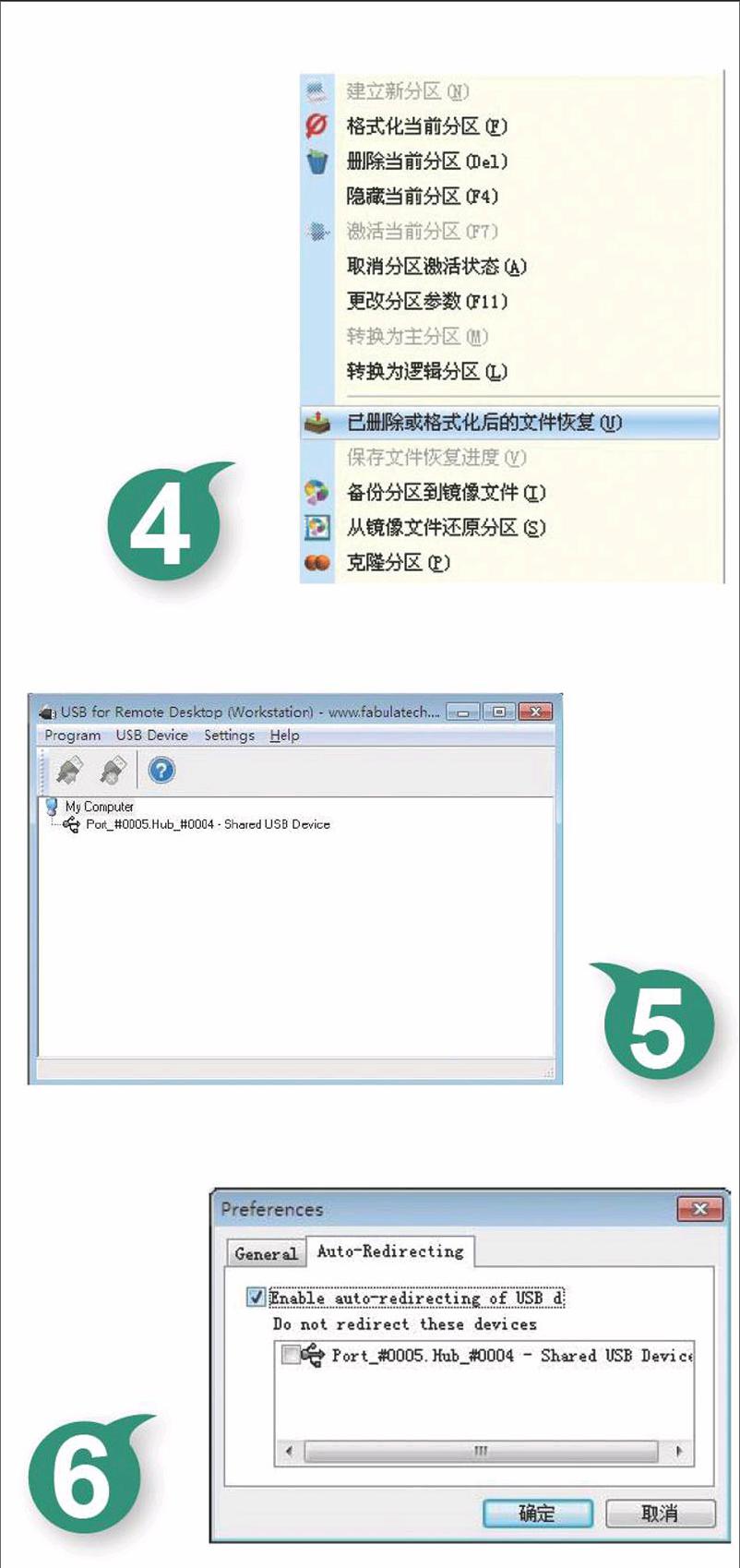
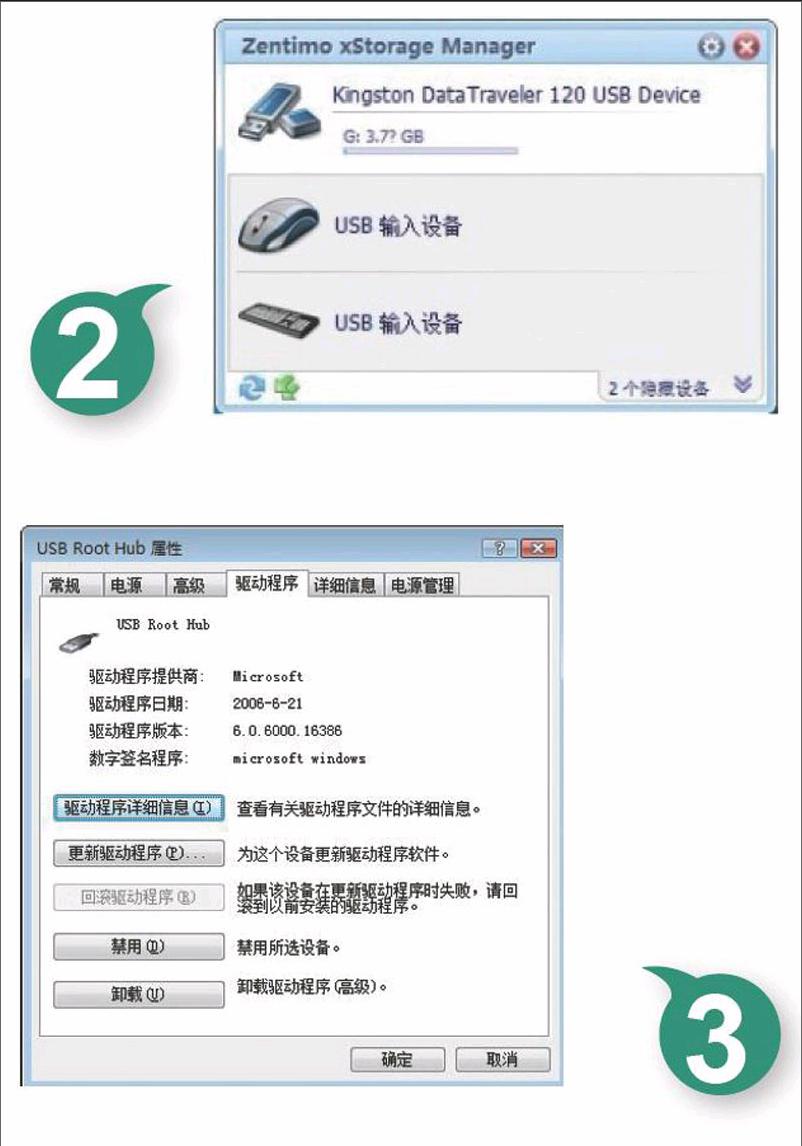
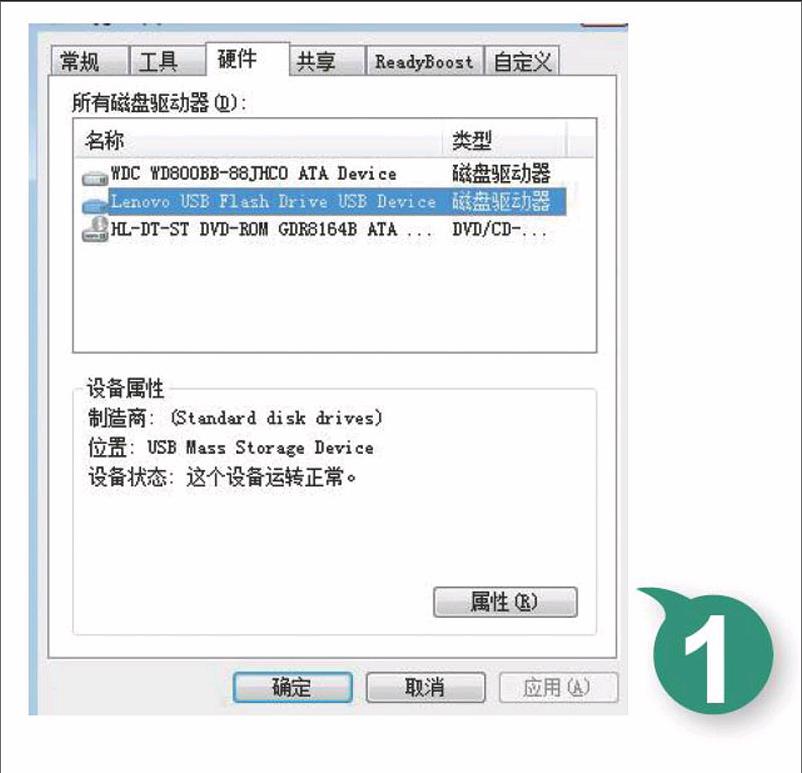
將保存在計算機系統中的文件,拷貝到優盤之類的USB設備中,可以說操作很簡單,只要用鼠標將目標文件從計算機硬盤中拖放到優盤中即可。可是,最近小張卻遇到難題了,他想用優盤到同事的計算機中復制一個3GB左右的高清電影時,卻怎么操作都不成功。
俗話說“條條大路通羅馬”,當一條路遭遇堵塞之后,如果我們還能知道有其他路可走,那么一樣可以到達目的地,否則沿著一條路走到底,也只能是“死路一條”。管理USB設備又何嘗不是如此呢?高手不同于菜鳥的一個地方就在于,當遭遇難題無法解決的時候,菜鳥們立即會因僅了解的一種方法失效而一籌莫展,而高手們會另辟蹊徑,很快會找到USB設備的掌控妙招。
優盤裝不了大容量文件
將保存在計算機系統中的文件,拷貝到優盤之類的USB設備中,可以說操作很簡單,只要用鼠標將目標文件從計算機硬盤中拖放到優盤中即可。可是,最近小張卻遇到難題了,他想用優盤到同事的計算機中復制一個3GB左右的高清電影時,卻怎么操作都不成功。同事說他的優盤可能使用了不合適的分區格式,必須使用NTFS分區格式,才能支持2GB以上大小的文件傳輸。小張認為這不是多大難事,恰好自己的優盤沒有保存重要數據,直接使用NTFS分區格式對優盤進行格式化,不就解決問題了嘛!
想到做到,小張立即將優盤插入到同事的Vista系統中,雙擊系統桌面上的“計算機”圖標,用鼠標右鍵單擊其后界面中的優盤分區圖標,選擇右鍵菜單中的“屬性”命令,切換到優盤設備屬性對話框,點擊“常規”標簽,在對應標簽頁面中發現優盤當前的分區格式真的是FAT32文件系統。返回優盤的右鍵菜單,執行“格式化”命令后,看到格式化對話框的“文件系統”位置處,只有FAT、FAT32這兩種分區格式,而沒有自己熟悉的NTFS分區格式。那怎樣才能將優盤格式化成NTFS分區格式,從而成功復制大容量文件呢?
幾番嘗試后,小張一臉茫然,不知道如何是好。毫無頭緒之際,用手機將筆者呼了過來。經過一陣摸索,筆者很輕松地解決了問題,下面就是具體解決問題的步驟:
首先進入Vista系統的計算機窗口,找到優盤分區圖標,并用鼠標右鍵單擊該圖標,執行右鍵菜單中的“屬性”命令,進入優盤設備的屬性對話框,點擊“硬件”標簽,切換到如圖1所示的標簽設置頁面。
其次在“所有磁盤驅動器”列表中,選中與目標優盤設備相對應的名稱,按下“屬性”按鈕,展開優盤硬件屬性設置框,選擇“策略”標簽,展開策略標簽設置頁面,檢查這里的“為提高性能而優化”選項是否處于選中狀態,如果發現其沒有被選中時,應該及時重新選中它,再單擊“確定”按鈕保存設置操作。
接著重新啟動Vista系統,再次進入計算機窗口,用鼠標右鍵單擊目標優盤分區圖標,執行“格式化”命令,這次終于能看到NTFS分區格式選項了。在將優盤成功格式化成NTFS文件系統后,嘗試將計算機系統中的大容量高清電影直接拖放到優盤窗口后,系統并沒有出現錯誤提示,一段時間后,文件傳輸操作結束,這意味著優盤已經能夠成功裝載大容量文件了。
USB設備的管理另有他途
在計算機系統中使用USB設備是件很平常的事情,用常規的方法訪問移動硬盤中的文件,或對移動硬盤執行卸載操作,是十分麻煩的。特別是在計算機系統連接多個USB設備的情況下,要將某個移動設備彈出來,需要經過幾個環節才能完成,彈出的USB設備要是沒有及時拔出來,再次要訪問的話,還需要拔出后重新插上。對于頻繁要使用USB設備的用戶來說,如何才能對這些設備進行高效管理呢?
其實,巧妙使用外力工具“高級USB管理工具”,就能輕松實現一鍵管理USB設備的目的。將“高級USB管理工具”下載安裝到本地計算機系統,插入USB設備后,用鼠標單擊系統托盤區域處的控制圖標,彈出USB設備列表(如圖2所示),選中其中的目標設備選項,再單擊之后的“瀏覽設備驅動器”按鈕,就能訪問指定USB設備中的文件內容了。
在訪問完USB設備后,用常規的方法將其從系統中卸載掉時,往往要經過好幾個步驟,現在有了“高級USB管理工具”后就方便多了。用鼠標單擊系統托盤區域處的控制圖標,從彈出的USB設備列表中,選擇目標USB設備,執行“設備現在可以安全移除”命令,此時就能安全地將USB設備從系統中拔除出來了。
倘若USB設備已經被成功卸載,但是還沒有從計算機系統中拔出來時,我們又突然改變注意,想要再次訪問USB設備時,根本沒有必要再將設備拔出、插入,只要用鼠標再次點擊系統托盤區域處的控制圖標,從彈出的USB設備列表中,選擇已經卸載的USB設備,就可以將其工作狀態恢復正常了。如果想提高管理效率,我們還能對專門的USB設備定義恢復、卸載功能鍵,要做到這一點,可以用鼠標選中USB設備列表中的特定設備,按下對應盤符下的“菜單”按鈕,從中逐一點選“設置屬性”“設備管理”選項,將其后界面中的“使用單獨的全局熱鍵停止該設備”選項,再設置好合適的調用功能鍵,最后單擊“確定”按鈕保存設置操作。日后,只要插入特定的USB設備,就能使用事先指定的功能熱鍵來卸載或恢復該設備了,整個過程不會對其他USB設備的工作造成任何影響。倘若我們有多個USB設備需要恢復、卸載時,可以按照上面的操作方法為它們依次設置好各自的調用功能鍵,以提高USB設備管理效率。
現在,不少用戶已經不僅僅在本地調用USB設備了,他們常常會將一些重要數據文件保存到USB設備上,然后通過Internet或局域網進行異地訪問或辦公,此時借助“高級USB管理工具”,就能輕松實現一鍵運行USB設備中的應用程序。在進行這種管理操作時,可以先用鼠標點擊系統托盤區域處的控制圖標,從彈出的USB設備列表中,選擇特定USB設備,按下“快速啟動菜單”按鈕,點擊“添加程序”命令,定位到特定USB設備中某個應用程序的主執行文件上,按下“確定”按鈕,日后只要插入特定USB設備,就能從快速啟動菜單中看到之前定位的應用程序名稱,點擊該程序名稱后,就能達到快速啟動應用程序的目的了。
USB設備上有黃色感嘆號
有的時候,USB設備插入到Windows7系統環境下,對應設備不能正常工作。用鼠標右鍵單擊系統桌面上的“計算機”圖標,執行“管理”命令,展開計算機管理窗口,選中設備管理器分支,切換到系統設備管理器窗口時,會發現USB設備上有黃色感嘆號標志,同時設備名稱變成了“USB Device”,很多菜鳥用戶對該現象不知道如何應對。
事實上,當系統設備管理器窗口的設備名稱上出現黃色感嘆號標志時,往往都是由于設備驅動程序發生了錯誤所造成的。對待這類問題,往往可以按照下面的操作步驟來解決:
首先可以選中設備管理器窗口中不能正常工作的USB設備,用鼠標右鍵單擊該設備,執行右鍵菜單中的“卸載”命令,將目標設備從系統中卸載干凈,之后執行右鍵菜單中的“刷新”命令,將系統設備列表刷新一下,這樣windows 7系統就能自動重新安裝USB設備的驅動程序了。
倘若Windows系統無法自動搜索到USB設備的驅動程序,不妨利用Windows系統的補丁升級功能,來自動搜索匹配合適的設備驅動程序,成功安裝后就能恢復USB設備的正常工作狀態了。
當然,如果從網上無法搜索到相匹配的設備驅動程序時,我們可以采用手工方法,下載與Windows 7系統相兼容的設備驅動程序,比方說,某個USB設備只有Vista系統下的驅動程序,而沒有Windows 7系統下的驅動程序,此時手工下載好適合Vista系統的驅動文件。接著,用鼠標右鍵單擊出現問題的USB設備,點擊右鍵菜單中的“屬性”命令,彈出目標設備的屬性對話框,選擇“驅動程序”標簽,切換到如圖3所示的標簽設置頁面,單擊“更新驅動程序”按鈕,打開驅動文件選擇對話框,導入之前下載好的驅動文件,按下“確定”按鈕,完成設備驅動程序的更新操作,這樣USB設備就能正常工作了。
USB設備數據不能訪問時
在頻繁插拔之后,USB設備很容易出現數據內容無法訪問的問題。這不,小楊最近遇到一則問題,就是將USB設備連接到計算機系統的USB接口中后,盡管Windows系統能夠正常識別出對應USB設備的分區符號,不過用鼠標雙擊該分區符號后,他看到該設備沒有響應,再次雙擊鼠標時,系統彈出了無法訪問的錯誤提示。見到這樣的提示,小楊身上驚出了一聲冷汗,畢竟他的USB設備中保存了太多的單位工作文檔,這該如何是好啊?
為了不讓數據丟失,小楊請來了筆者。對于這樣的問題,在筆者看來基本就是小菜一碟,因為每年筆者總要處理好幾起同樣的USB設備無法讀取問題。在處理這類問題時,筆者先從網上下載專業磁盤管理工具DiskGenius,使用WinRAR之類的解壓工具將其釋放到臨時文件夾中,雙擊該文件夾中DiskGenius工具的主執行文件,切換到對應程序主操作界面。在該界面左側列表區域,就能直觀地看到所有磁盤分區的詳細信息,其中包括已經連接到計算機系統中的USB設備對應分區符號。
接著用鼠標左鍵單擊USB設備對應分區圖標,這時DiskGenius工具就會自動強制訪問USB設備中的目錄分支,從該分支下面找到保存在USB設備中的重要文件或文件夾內容,然后用鼠標右鍵單擊目標文件或文件夾,選擇右鍵菜單中的“復制到”命令,彈出文件或文件夾保存對話框,設置好保存路徑后,DiskGenius工具就能自動將USB設備中的重要文件或文件夾內容拷貝到指定路徑。
倘若USB設備中的數據文件已經受到損壞而無法移動時,不妨用鼠標右鍵單擊指定的USB設備,執行右鍵菜單中的“已刪除或格式化的文件恢復”命令(如圖4所示),這樣DiskGenius工具就能自動恢復USB設備中受損的數據文件,當然數據恢復操作進程相當緩慢,可能需要等待很長時間,這點一定要有心理準備。如果數據受損程度非常嚴重,DiskGenius工具也有可能不會將USB設備中的數據恢復成功。
遠程桌面不能連接USB設備
為了提高訪問效率,有的用戶可能會利用Windows系統內置遠程桌面連接程序,來遠程訪問局域網中的共享資源。在遠程桌面連接共享資源時,一般都要對保存共享資源的有關設備進行重定向。要做到這一點很容易,只要逐一點選“開始”I“程序”I“附件”I“遠程桌面連接”選項,切換到遠程桌面連接對話框,按下“選項”按鈕,展開遠程桌面連接設置區域,選擇“本地資源”選項卡,在對應選項設置頁面的“本地設備和資源”位置處,選中磁盤驅動器或打印機等選項,日后當遠程桌面連接成功后,磁盤驅動器或打印機設備就會被自動重定向到遠程主機系統中,這么一來用戶就能輕松在遠程系統中訪問本地共享資源了。
可是,遠程桌面連接程序并不支持USB設備的重定向功能,也就是說,當我們嘗試從局域網的其他計算機系統中遠程訪問本地計算機USB設備中的共享資源時,是無法實現的。在USB設備應用日益廣泛的今天,如何才能解決遠程桌面程序不能連接USB設備的問題呢?
經過上網搜索相關信息,筆者終于找到了解決方案,巧妙使用專業工具USB ForRemote Desktop,就能很方便通過遠程桌面程序訪問USB設備中的共享資源,當然該工具有客戶端、服務端版本之分。
為了通過遠程桌面連接程序訪問本地計算機中的USB設備,首先要從網絡上下載獲取USB For Remote Desktop客戶端程序,按照默認設置將其正確安裝到本地系統中,之后從系統“開始”菜單中點擊“USB For Remote Desktop(WOrkstation)”選項,來打開USB ForRemote Desktop工具的客戶端程序界面,如圖5所示。選擇這里的“My Computer”分支,在該分支下面就能看到連接到本地計算機中的所有USB設備,選中需要讓人遠程訪問的某個USB設備,再從菜單欄中逐一點選“USB Device”I“Redirect”命令,稍微等一會兒,指定USB設備圖標上就會彈出綠色感嘆號標志,這說明重定向USB設備操作已經成功,這時指定USB設備已經能被遠程系統識別到了。要是點擊了“Redirect”命令后,指定USB設備圖標上彈出紅色感嘆號標志時,就意味著重定向操作沒有成功。
當然,為了提高操作效率,我們可以對USB For Remote Desktop客戶端程序進行合適設置,讓特定USB設備能夠實現自動重定向目的。只要逐一點選主程序界面中的“Settings”I“Preferences”選項,切換到參數設置對話框,選擇“Auto-Redirecting”選項卡,打開如圖6所示的選項設置頁面,將這里的“Enable auto-redirectlng of USB devices”選中,按下“確定”按鈕返回,這樣接到本地計算機中的USB設備就能自動被重定向了。如果不想將某些USB設備自動設置成重定向狀態時,不妨選中“do not redirect thesedevices”列表中的特定USB設備,那樣一來該USB設備就不會被自動重定向了。
當完成USB設備的重定向操作后,下面我們就能在其他計算機系統中通過USBFor Remote Desktop服務端程序,與客戶端系統成功建立遠程桌面連接,并通過遠程連接訪問USB設備中的共享資源了。啟動運行USB For Remote Desktop服務端程序,在“Terminal Server”列表中找到連接在客戶端系統中的USB設備,接著打開計算機窗口,就能象訪問本地文件一樣來遠程訪問USB設備中的共享文件了。
上面的內容只是冰山一角,掌控USB設備的訣竅還有很多很多,倘若大家對這樣的話題很感興趣,不妨請大家將自己掌握的其他“羅馬大道”信息貢獻出來,與別人分享交流!

